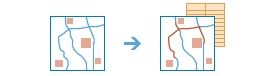尋找最近點
此工具用於尋找最近的圖徵,並對鄰近圖徵的距離進行報告和排序。要尋找最近的圖徵,該工具可以使用直線距離或所選的行進模式進行測量。利用工具中的選項,可以限制要尋找的最近圖徵的數量,或尋找這些圖徵的搜索範圍。透過該工具獲得的結果,可以幫助您回答以下類型的問題:
- 哪個公園離這裡最近?
- 以最短的行駛時間可以到達哪家醫院? 在星期二下午 5:30 的繁忙時段,這條路線要耗時多久?
- 這些主要城市之間的路程有多遠?
- 有哪些患者是居住在化工廠兩英里範圍內?
「尋找最近」可傳回包含最近圖徵的圖層,以及連接起始位置到其最近位置的線圖層。線圖層包含有關起始位置、最近位置及兩者之間距離的資訊。
如果勾選 使用目前地圖範圍,則在尋找起始圖徵和潛在的最近圖徵時,僅考慮目前地圖範圍內可見的圖徵。如果未勾選,則考慮輸入圖層中的所有圖徵,包括超出目前地圖範圍的圖徵。
指定啟動位置
「尋找最近」會測量在您於此指定之圖層中的圖徵(起始位置)到您在下一個參數中指定的位置。該工具在每個圖層最多支援 5,000 個圖徵。
在以下範圍內尋找最近位置
「尋找最近」進行測量時以第一個圖層中的各個圖徵爲起點,以本圖層中的位置爲終點。該工具在每個圖層最多支援 5,000 個位置。
除了從地圖選擇圖層,您也可以選擇下拉清單底部的 選擇生動地圖集分析圖層或 選擇分析圖層。此操作將開啟一個圖庫,其中包含可用於多種分析的圖層集合。
測量
選擇根據直線距離還是所選的行進模式尋找最近的位置。只有在您的分析圖層包含點時才啟用行進模式。可用的行進模式是由貴組織的管理員所決定的。使用某一行進模式時,將沿著道路或人行道進行測量,並且遵守適用的交通規則,例如單行道和違規轉彎等。
測量線或區域之間的距離時,會找到距離線或區域邊界上最近點之間的距離。
選擇 行駛時間、 鄉村行駛時間或 貨運時間時,可以選擇行駛時間的測量方式。
-
取消勾選 使用交通流量,將根據靜態行駛速度(例如速度限制),而非因交通狀況變化而導致的波動速度尋找最近圖徵。
如果您想要知道一般情況下的最近點,但未必是在特定時間與日期的已知交通條件下的最近點,可以選擇此選項。
-
若勾選 使用交通流量,則會基於給定的起始時間和變化的交通狀況尋找最近的圖徵。透過同時選擇 即時交通流量選項,還可以將起始位置的啟程時間設定為目前時間,並參照來自感應器和資料源的目前及預測車流速度,確定最近的圖徵。預測車流速度可透過參考即時車流速度、歷史速度和目前事件(如天氣)來計算。可預測未來 12 個小時的車流速度,因此透過移動滑桿設定的啟程時間最多可提前 12 個小時。
透過這些即時交通流量設定來尋找現在出發、一個小時後出發等情況下,在最短時間內可以到達的區域。
-
透過勾選 使用交通流量並選擇 基於以下典型狀況的交通流量所對應的日期和時間,該工具可根據一週內每五分鐘執行一次測速的歷史平均速度,以尋找最近的圖徵。結果中雖然包含交通流量,但會移除目前交通狀況和事件的影響,可能會與正常情況有很大的差別。
可以使用這些歷史交通流量設定來解決以下問題,例如,「如果在星期三上午 11:30 離開起始圖徵,最快可以到達的圖徵有哪些?」
您所設定的時間採用的是起始圖徵所處位置的時區。因此如果時間設定為上午 8:00,並採用兩個起始圖徵 - 一個在紐約市,一個在洛杉磯,則會分別根據東部時間上午 8:00 和太平洋時間上午 8:00 的行駛時間區域。
貨運時間可根據路況使用動態行駛速度,但最高只到法定的卡車速限。例如,如果基於即時交通流量的街道動態速度是每小時 65 英哩,但該街道的卡車速限是每小時 55 英哩,則計算將針對該街道使用每小時 55 英哩。
選擇屏障圖層
在基礎街道行進時要作為臨時限制(屏障)的一或多個圖徵。您可以使用點、線或多邊形圖徵來指定屏障。
點屏障可以製作倒下的樹木、事故、掉下的電線,或完全阻擋街道沿線特定位置交通的任何物體模型。允許在街道行進,但無法通過屏障。您最多可將 250 個圖徵指定為點屏障。
線屏障禁止在屏障與街道的任何相交處行進。例如,可以針對因跨幾個路段進行遊行或抗議所封鎖的交通,使用線屏障來製作其模型。如果所有線屏障相交的街道圖徵數量超過 500,該工具將傳回錯誤。
多邊形屏障禁止在多邊形與街道的任何相交處行進。此屏障類型的一個用途是製作覆蓋街道網路區域的洪水,因而不可能在該處的公路行進的模型。如果所有多邊形屏障相交的街道圖徵數量超過 2000,該工具將傳回錯誤。
對於輸入圖層中的每個位置
您有兩種選項可用於限制最近位置的搜尋。一種是限制每個起始位置要尋找的最近位置的數量最大值。例如,您可以尋找最近的一個公園,最近的兩個公園等等。另一種是設定最大搜尋距離或最長行駛時間。
如果取消勾選這些選項,則要尋找的最近位置的數量最大值為 100(工具上限),最大搜尋範圍則沒有限制。
處理時間取決於起始位置的數量、鄰近位置的數量和最大搜尋範圍。位置較多或搜尋範圍較大時,花費的處理時間也會較長。
請注意,當搜尋範圍設有限制時,該工具可能無法在搜尋範圍內找到任何最近位置,或者找到的位置數量少於所指定的最近位置的最大數量。
結果圖層名稱
這是在 我的內容中將建立並新增到地圖中的圖徵圖層名稱。如果已存在該名稱的圖徵圖層,則系統將要求您提供其他名稱。圖徵圖層將包含兩個圖層:一個代表最近位置,另一個代表用於連接輸入位置和最近位置的線。
如果選擇 包含路線圖層,也會將結果的每一條路線儲存為一個路線圖層。一個路線圖層包含一條特殊路線的所有資訊,例如指派給路線的停靠點以及行進方向。若想要與組織的其他成員分享個別路線,或想要使用地圖檢視器的 方向按鈕來進一步修改路線,則建立路線圖層很有用。路線圖層將針對圖徵圖層所提供的名稱作為字首,並且會新增分析過程中產生的路線名稱,為每個路線圖層建立唯一的名稱。
可建立的路線圖層之數量上限為 1,000。如果結果包含的路線數大於 1,000,並且已勾選包括路線圖層,該工具將只建立輸出圖微服務。
使用 將結果儲存到下拉式功能表,可以在 我的內容中指定資料夾的名稱,在其中儲存圖徵圖層和路線圖層(若建立)。